易语言操作注册表的细节分享
关键是了解易语言自带的: “写注册项” 这个方法。
如:
写注册项 (#本地机器, “SOFTWARE\Microsoft\Internet Explorer\MAIN\Start Page”, “http://www.baidu.com”)
这样就在#本地机器中的指定位置键下写入了默认键值信息。
那么第一个参数“#本地机器”代表什么意思呢? 看下图就知道了

以上是易语言和注册表中对应键关系。
具体操作注册表,再上一图片就明白了
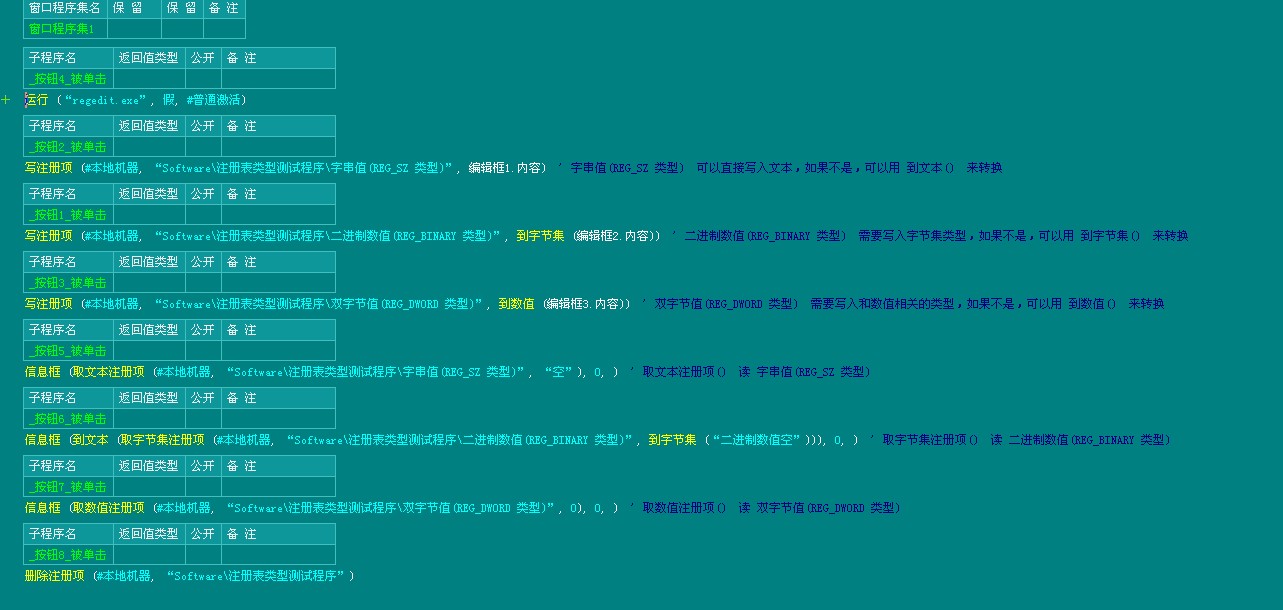
以上是易语言通常操作注册表的添加,修改等方法,
值得注意的是:注册表中建新项的方法是: 在第二个参数后加“\” 如: 写注册项 (#本地机器, “SOFTWARE\Microsoft\Internet Explorer\MAIN\新建项\”, “***”)
看到了“新建项后面的“\””了吧,,这点很总要,否则调用就找不到MAIN下面的新建项,调用失败,有了“\”就自动新建一个“新建项”这一项出来。
基于这篇文章后,其它的自己测试吧,应该没什么毛病。
以上就是本次分享的全部内容,感谢大家对我们的支持。
相关推荐
-
易语言发音比较命令使用讲解
发音比较命令 英文命令:CompPY 操作系统支持:Windows 所属类别:拼音处理 比较两个文本的发音,如果发音相同返回真,否则返回假.对于文本中的非国标汉字部分,将仅进行简单的值比较. 语法: 逻辑型 发音比较 (待比较文本一,待比较文本二,是否支持南方音,[是否为模糊比较]) 例程 说明 通过"发音比较"命令比较两个汉字的发音. 运行结果: 总结 以上就是这篇文章的全部内容了,希望本文的内容对大家的学习或者工作具有一定的参考学习价值,谢谢大家对我们的支持.如果你想了解
-
易语言文本替换命令使用讲解
文本替换命令 英文命令:ReplaceText 操作系统支持:Windows.Linux 所属类别:文本操作 将指定文本的某一部分用其它的文本替换. 语法: 文本型 文本替换 (欲被替换的文本,起始替换位置,替换长度,[用作替换的文本]) 例程 说明 通过"文本替换"命令将编辑框内容中的前两个字符(从第1个字符起取2个字符)替换为"★★". 注意一个汉字要算作两个字符. 运行结果: 总结 以上就是这篇文章的全部内容了,希望本文的内容对大家的学习或者工作具有
-
易语言取文本左右及中间指定长度的文本内容
这个功能要用到以下几个命令: 取文本左边命令 取文本右边命令 取文本中间命令 例程 说明 通过"取文本左边"命令获取一段文本从左数起指定长度的文本. 通过"取文本右边"命令从右起取出4个字符(两个汉字). 通过"取文本中间"命令从一段文本中的指定位置起取出指定数量的字符. 运行结果: 总结 以上就是这篇文章的全部内容了,希望本文的内容对大家的学习或者工作具有一定的参考学习价值,谢谢大家对我们的支持.如果你想了解更多相关内容请查看下面相关链接
-
易语言到文本命令将其它数据类型转换为文本型
到文本命令 英文命令:str 操作系统支持:Windows.Linux 所属类别:文本操作 返回一个文本,代表指定数值.逻辑值或日期时间被转换后的结果.如果为文本数据,将被直接返回. 语法: 文本型 到文本 (待转换的数据) 例程 说明 通过"到文本"命令将其他数据类型的数据转换为文本型. 运行结果: 总结 以上就是这篇文章的全部内容了,希望本文的内容对大家的学习或者工作具有一定的参考学习价值,谢谢大家对我们的支持.如果你想了解更多相关内容请查看下面相关链接
-
易语言取重复文本命令使用讲解
取重复文本命令 英文命令:string 操作系统支持:Windows.Linux 所属类别:文本操作 返回一个文本,其中包含指定次数的文本重复结果. 语法: 文本型 取重复文本 (重复次数,待重复文本) 例程 说明 通过"取重复文本"命令取得指定数量相同内容的文本. 例如:"取重复文本(3,"A")"将返回"AAA": "取重复文本(2,"Abc")"将返回"AbcA
-
易语言全角与半角转换的使用讲解
这个功能要用到以下几个命令: 到全角命令 到半角命令 语法: 文本型 到半/全角 (欲变换的文本) 例程 说明 通过"到全角"命令将指定文本转换为全角. 通过"到半角"命令将一段全角文本转换为半角. 运行结果: 总结 以上就是这篇文章的全部内容了,希望本文的内容对大家的学习或者工作具有一定的参考学习价值,谢谢大家对我们的支持.如果你想了解更多相关内容请查看下面相关链接
-
易语言删除文本中的全部空格功能
删全部空命令 英文命令:TrimAll 操作系统支持:Windows.Linux 所属类别:文本操作 返回一个文本,其中包含被删除了所有全角或半角空格的指定文本. 语法: 文本型 删全部空 (欲删除空格的文本) 例程 说明 通过"删全部空"命令将一段文本中的空格全部删除. 例如:" 这里 既有全角 空格, 也有半角 空格. "删除全部空格后的结果是:"这里既有全角空格,也有半角空格.". 运行结果: 总结 以上就是这篇文章
-
易语言寻找指定文本在另一文本中最后出现的位置
倒找文本命令 英文命令:InStrRev 操作系统支持:Windows.Linux 所属类别:文本操作 返回一个整数值,指定一文本在另一文本中最后出现的位置,位置值从 1 开始.如果未找到,返回-1. 语法: 整数型 倒找文本 (被搜寻的文本,欲寻找的文本,[起始搜寻位置],是否不区分大小写) 例程 说明 通过"倒找文本"命令从指定文本中的指定起始位置开始从右向左寻找指定文本在这段文本中的位置. 运行结果: 总结 以上就是这篇文章的全部内容了,希望本文的内容对大家的学习或者工
-
易语言将键代码转换为字符命令的工具
字符命令 英文命令:chr 操作系统支持:Windows.Linux 所属类别:文本操作 返回一个文本,其中包含有与指定字符代码相关的字符. 语法: 文本型 字符 (欲取其字符的字符代码) 例程 说明 通过"字符"命令将键代码转换为字符. 例如:键代码65代表字符A. 运行结果: 总结 以上就是这篇文章的全部内容了,希望本文的内容对大家的学习或者工作具有一定的参考学习价值,谢谢大家对我们的支持.如果你想了解更多相关内容请查看下面相关链接
-
易语言读环境变量命令使用讲解
读环境变量命令 英文命令:GetEnv 操作系统支持:Windows.Linux 所属类别:环境存取 返回文本,它关连于一个操作系统环境变量.成功时返回所取得的值,失败则返回空文本. 语法: 文本型 读环境变量 (环境变量名称) 例程 说明 通过"读环境变量"命令读取指定的环境变量. 想要查看环境变量请按照下面的顺序操作: WIN2000以上版本:在"我的电脑"上右击→属性→点高级选项卡中的环境变量按钮进入环境变量设置. WIN9X/ME:在MSDOS下输
-
易语言获取汉字发音数目和拼音并取声母和韵母
这个功能要用到以下几个命令: 取所有发音命令 取发音数目命令 取拼音命令 取声母命令 取韵母命令 例程 说明 通过"取所有发音"命令来获取指定汉字的所有读音. 通过"取发音数目"命令获取指定汉字的发音数目. 通过"取拼音"命令取得指定汉字的读音. 通过"取声母"命令获取指定汉字的声母. 通过"取韵母"命令取得指定汉字的韵母. 运行结果: 总结 以上就是这篇文章的全部内容了,希望本文的内容对大家的学习或者工作
-
易语言字母大小写转换命令使用讲解
这个功能要用到以下几个命令: 到大写命令 到小写命令 语法: 文本型 到大/小写 (欲变换的文本) 例程 说明 通过"到大写"命令将一段小写字母文本转换为大写格式. 例如:"Abcde易语言" 转换为大写格式后为"ABCDE易语言". 通过"到小写"命令将一段文本全部转换为小写. 例如:"到小写("ABCDE易语言")"将返回"abcd易语言": 注: 对汉字没有
-
易语言取空白文本命令使用讲解
取空白文本命令 英文命令:space 操作系统支持:Windows.Linux 所属类别:文本操作 返回具有指定数目半角空格的文本. 语法: 文本型 取空白文本 (重复次数) 例程 说明 通过"取空白文本"命令获取指定数目的空白文本(空格). 运行结果: 总结 以上就是这篇文章的全部内容了,希望本文的内容对大家的学习或者工作具有一定的参考学习价值,谢谢大家对我们的支持.如果你想了解更多相关内容请查看下面相关链接
-
易语言寻找文本第一次出现的位置
寻找文本命令 英文命令:InStr 操作系统支持:Windows.Linux 所属类别:文本操作 返回一个整数值,指定一文本在另一文本中最先出现的位置,位置值从 1 开始.如果未找到,返回-1. 语法: 整数型 寻找文本 (被搜寻的文本,欲寻找的文本,[起始搜寻位置],是否不区分大小写) 例程 说明 通过"寻找文本"命令从一段文本中寻找指定文本的第一个出现位置. 运行结果: 总结 以上就是这篇文章的全部内容了,希望本文的内容对大家的学习或者工作具有一定的参考学习价值,谢谢大家
-
易语言子文本替换命令使用讲解
子文本替换命令 英文命令:RpSubText 操作系统支持:Windows.Linux 所属类别:文本操作 返回一个文本,该文本中指定的子文本已被替换成另一子文本,并且替换发生的次数也是被指定的. 语法: 文本型 子文本替换 (欲被替换的文本,欲被替换的子文本,[用作替换的子文本],[进行替换的起始位置],[替换进行的次数],是否区分大小写) 例程 说明 将编辑框的内容中的"aa"替换成"11",从第2位开始替换,替换2次. 如果编辑框中的内容是"
随机推荐
- AngularJS基础学习笔记之表达式
- golang中make和new的区别示例详解
- PowerShell脚本开发之对指定IP进行端口扫描
- Java Struts图片上传至指定文件夹并显示图片功能
- asp select下拉菜单选择图标并实时显示
- mysql如何查询两个日期之间最大的连续登录天数
- php中jQuery插件autocomplate的简单使用笔记
- 一道关于php变量引用的面试题
- JavaScript使用ZeroClipboard操作剪切板
- jQuery+PHP实现可编辑表格字段内容并实时保存
- JAVA获得域名IP地址的方法
- JavaScript函数、方法、对象代码
- 自用js开发框架小成 学习js的朋友可以看看
- Linux目录结构以及目录内的主要内容详细解析
- Android微信SDK实现分享
- C#实现JSON字符串序列化与反序列化的方法
- c#后台线程访问前台控件并显示信息示例
- 小程序封装wx.request请求并创建接口管理文件的实现
- SpringBoot入门之集成JSP的示例代码
- 简化版的vue-router实现思路详解

